Berikut adalah daftar equalizer gratis terbaik untuk PC Windows, diurutkan berdasarkan popularitas. Equalizer ini dapat meningkatkan kualitas audio untuk musik, film, game, atau streaming. Dengan fitur yang menarik, aplikasi-aplikasi ini cocok digunakan untuk pemula maupun audiophile.
1. Equalizer APO
Equalizer APO adalah equalizer audio sumber terbuka. Equalizer APO menawarkan kustomisasi frekuensi mendalam dengan latensi rendah. Cocok untuk pengguna yang membutuhkan pengaturan audio sistem yang luas.
Fitur Utama:
- Equalisasi parametrik untuk penyesuaian yang mendalam.
- Latensi rendah dan penggunaan CPU yang minimal.
- Mendukung multi-saluran dan plugin VST.
- Pengaturan konfigurasi yang fleksibel.
Penggunaan: Cocok untuk pengguna yang ingin mengkustomisasi audio untuk aplikasi, seperti game, pemutar musik, atau video.
2. FxSound
FxSound meningkatkan kejernihan dan kualitas suara PC Windows. FxSound memiliki preset dan pengaturan audio yang sederhana.
Fitur Utama:
- Peningkatan otomatis kualitas suara.
- Preset untuk musik, film, dan game.
- Mudah digunakan dan kompatibel dengan Windows 10 ke atas.
Skenario Penggunaan: Cocok untuk pemula. Mereka ingin meningkatkan audio tanpa pengaturan yang rumit.
3. Realtek HD Audio Manager
Aplikasi bawaan dari driver audio Realtek yang memungkinkan konfigurasi suara secara lengkap.
Fitur Utama:
- Konfigurasi tata letak speaker seperti suara surround.
- Pengaturan mikrofon dengan penekanan pada kebisingan.
- Deteksi otomatis perangkat audio.
Skenario Penggunaan: Direkomendasikan untuk pengguna dengan perangkat Realtek untuk mengoptimalkan speaker dan mikrofon.
4. Boom 3D
Boom 3D menawarkan pengalaman suara surround virtual dan kontrol equalizer yang lengkap.
Fitur Utama:
- Teknologi 3D Surround Sound yang inovatif.
- Preset equalizer berdasarkan genre musik.
- Pemutar audio bawaan dengan dukungan berbagai format.
Skenario Penggunaan: Pilihan tepat bagi yang ingin suara surround untuk film atau game.
5. Peace Equalizer
Peace Equalizer adalah antarmuka grafis untuk Equalizer APO. Ini menawarkan kemudahan penggunaan dengan pengaturan yang fleksibel.
Fitur Utama:
- Antarmuka yang intuitif dengan banyak profil.
- Equalisasi grafis dengan representasi visual.
- Dukungan filter seperti notch dan band pass.
Skenario Penggunaan: Direkomendasikan untuk audiophile yang membutuhkan pengaturan frekuensi manual.
6. ViPER4Windows
Aplikasi peningkat suara untuk meningkatkan bass, kejernihan, dan efek surround.
Fitur Utama:
- Dynamic Bass dan ViPER Clarity untuk audio berkualitas tinggi.
- Pengaturan surround sound untuk headphone atau speaker.
- Volume Boost melampaui batas maksimum.
Skenario Penggunaan: Cocok untuk pengguna headphone yang ingin meningkatkan bass dan kejernihan suara.
7. DeskFX
DeskFX menyediakan equalizer grafis 20-band untuk kustomisasi audio di berbagai aplikasi.
Fitur Utama:
- Efek seperti reverb, bass boost, dan chorus.
- Berfungsi di semua aplikasi audio, termasuk streaming.
- Preset yang mudah digunakan untuk berbagai genre.
Skenario Penggunaan: Ideal untuk pengguna yang menginginkan pengaturan audio serbaguna.
8. Breakaway Audio Enhancer
Aplikasi ini memproses audio secara real-time dengan teknik remastering digital.
Fitur Utama:
- Pemrosesan dinamis multi-band untuk keseimbangan suara.
- Preset kustom untuk berbagai skenario.
- Visualizer untuk representasi audio grafis.
Skenario Penggunaan: Cocok untuk pengguna yang sering memutar musik atau streaming video.
9. Default Windows Equalizer
Equalizer bawaan Windows memungkinkan pengaturan sederhana untuk berbagai media.
Fitur Utama:
- Preset seperti Rock, Jazz, dan Klasik.
- Fitur Loudness Equalization untuk konsistensi volume.
Skenario Penggunaan: Opsi sederhana untuk pengguna yang tidak ingin mengunduh aplikasi tambahan.
Dengan menggunakan aplikasi ini, kamu dapat mengoptimalkan kualitas audio di PC sesuai kebutuhan. Pilih aplikasi yang sesuai dengan tingkat pengaturan yang kamu butuhkan!

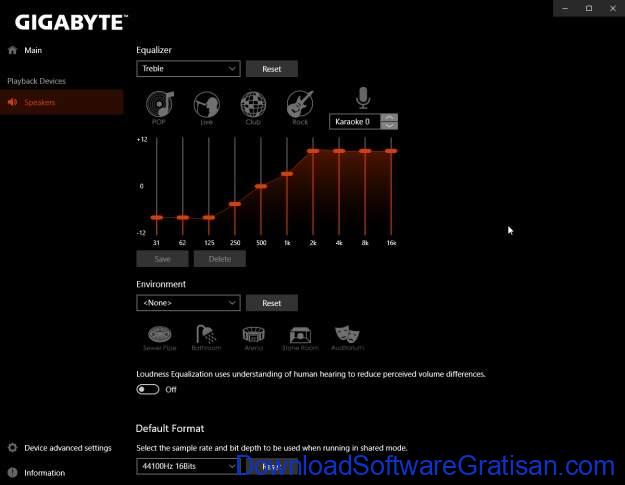
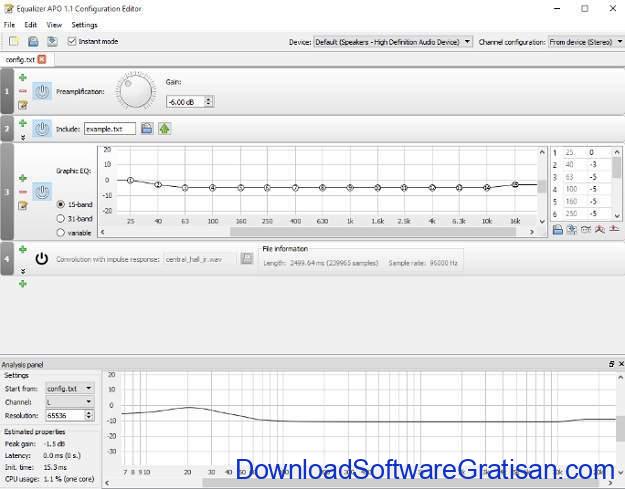
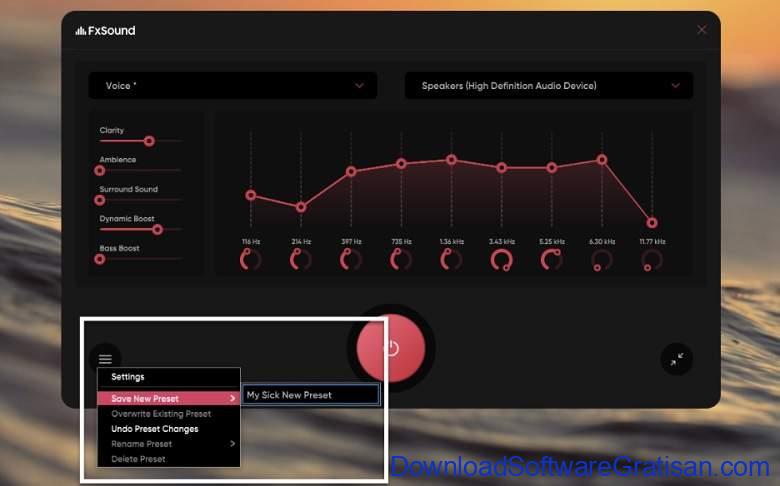
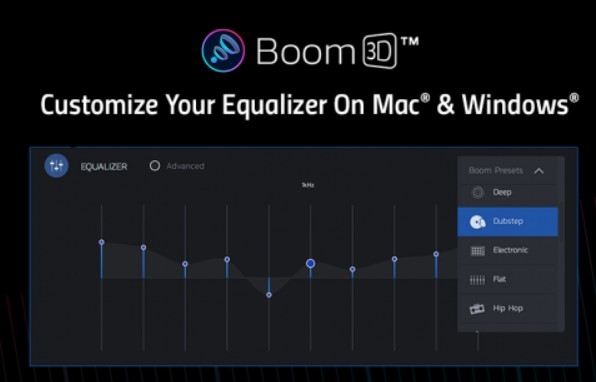
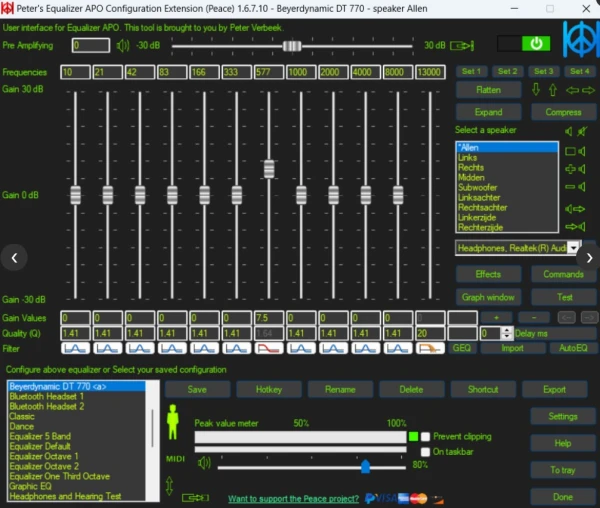
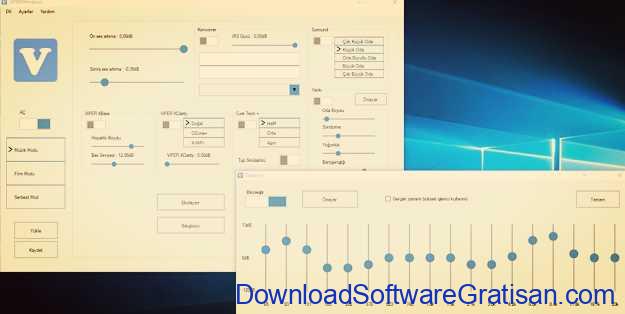
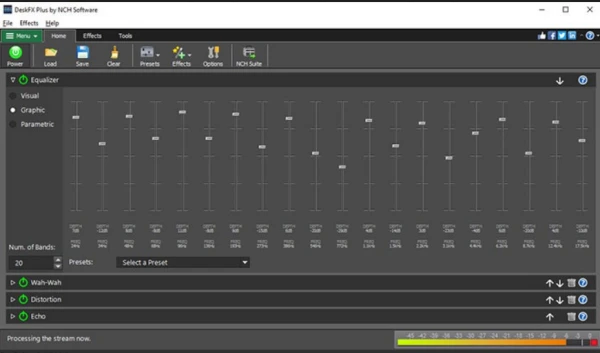

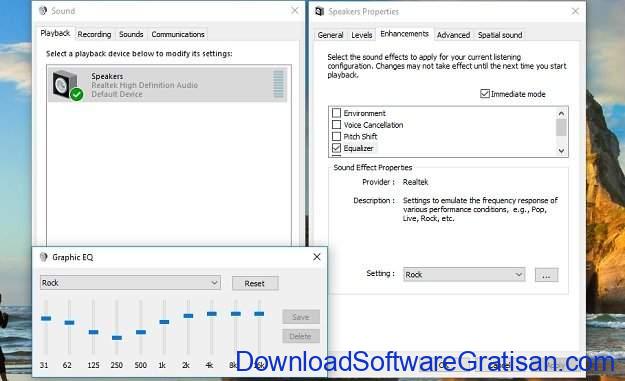

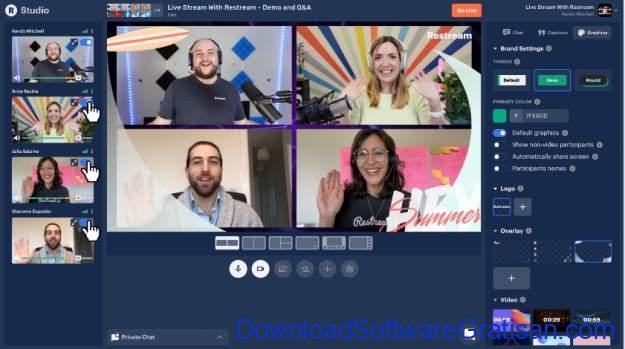

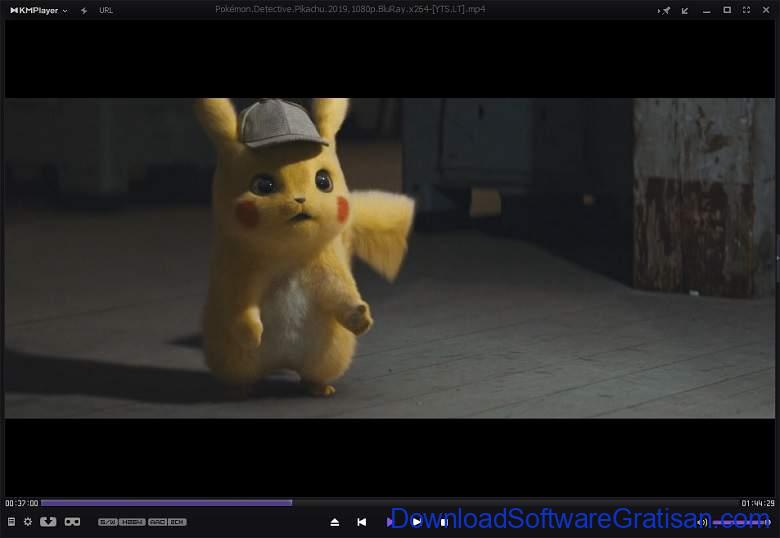
![Download Media Player Classic [MPC-HC] Terbaru](https://www.downloadsoftwaregratisan.com/wp-content/uploads/Download-Media-Player-Classic-MPC-HC-Terbaru.jpg)